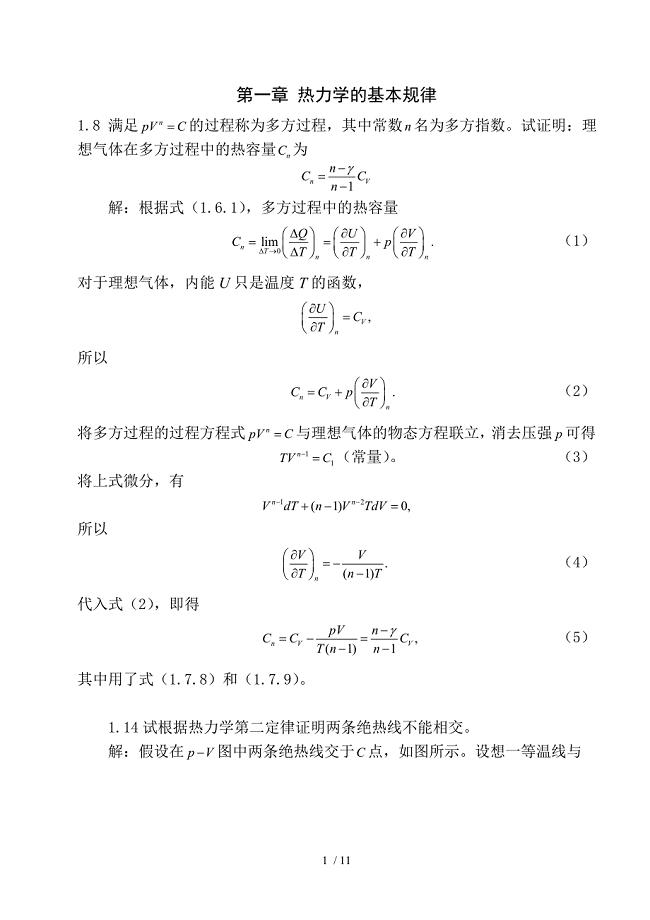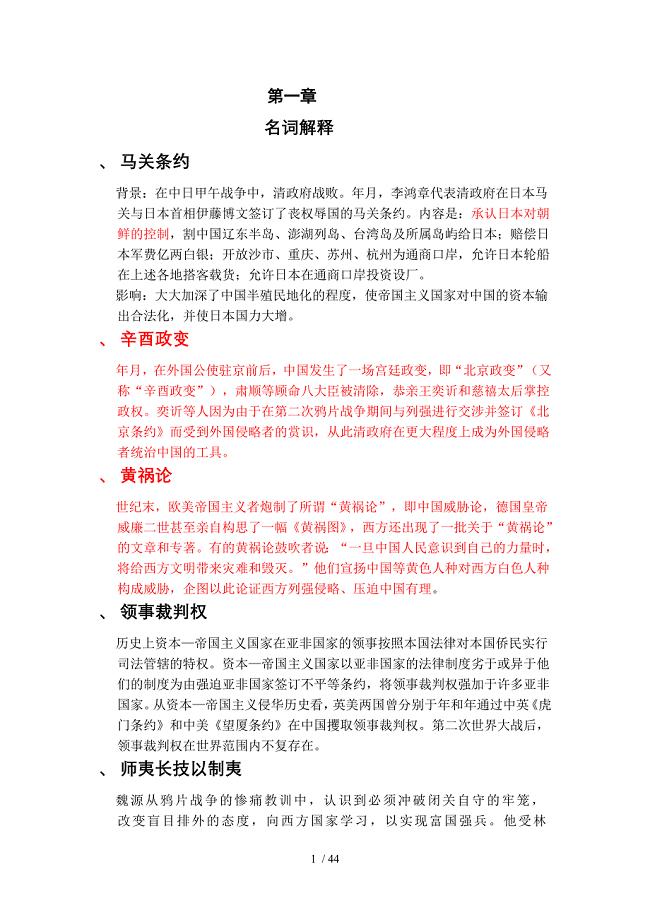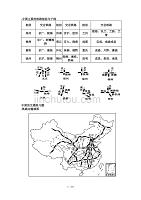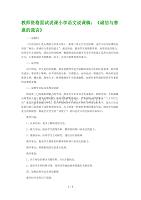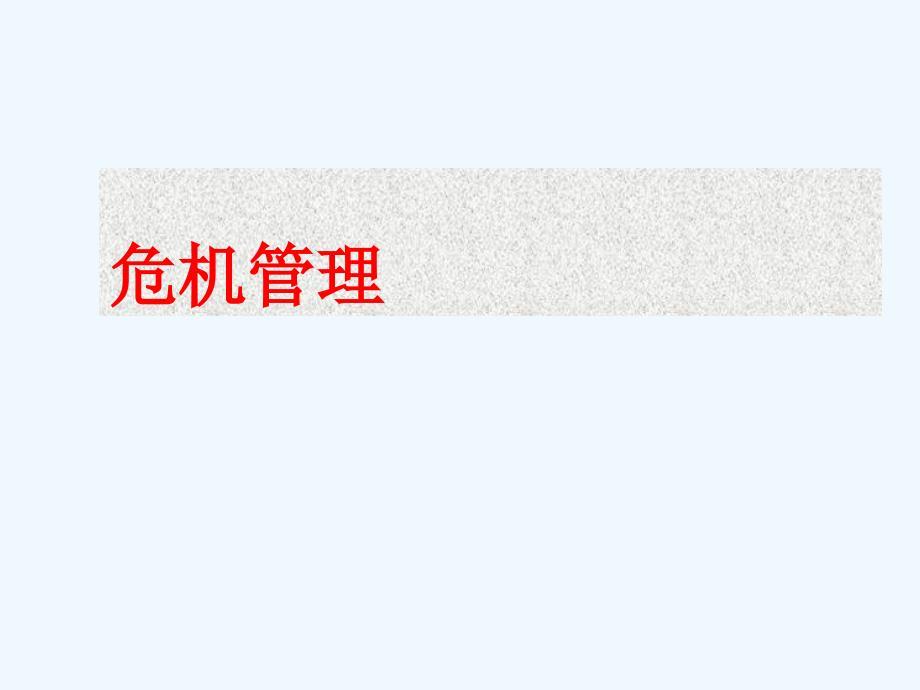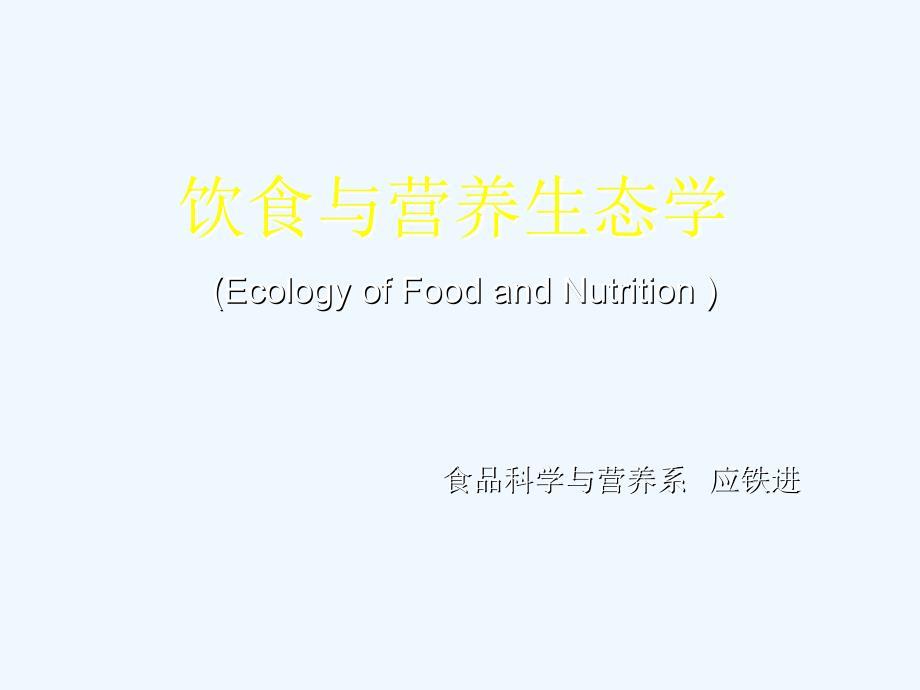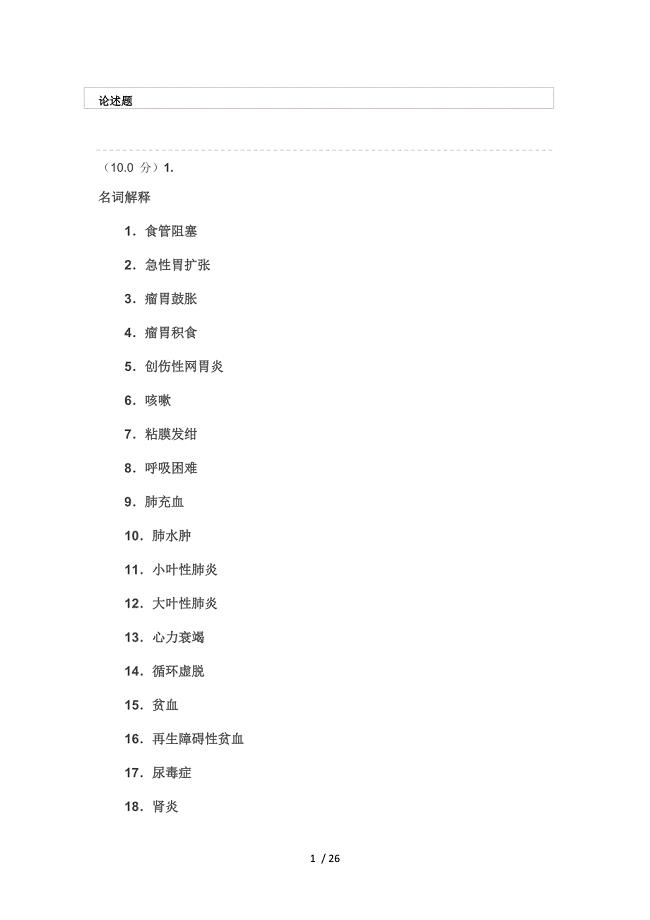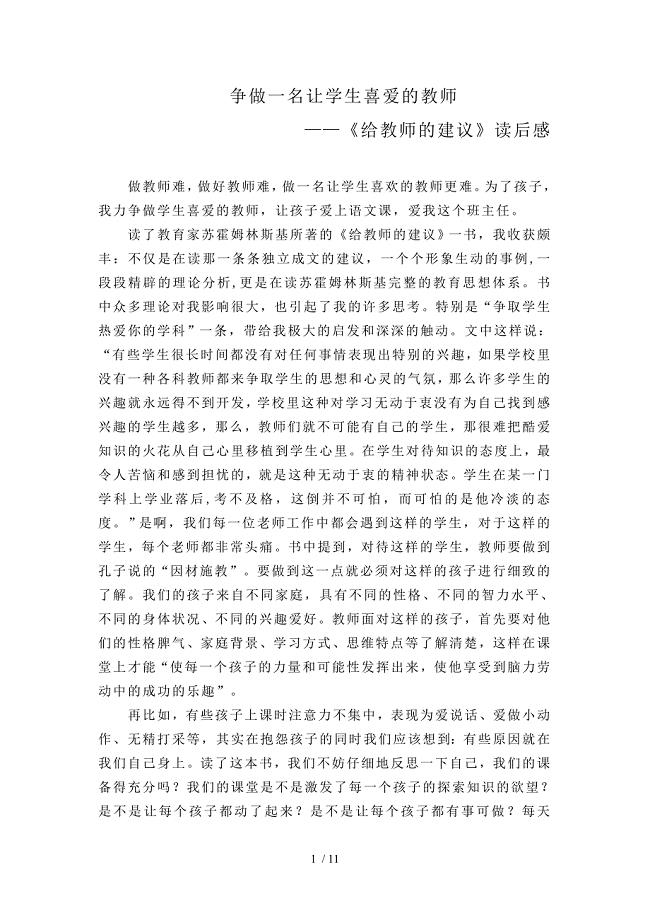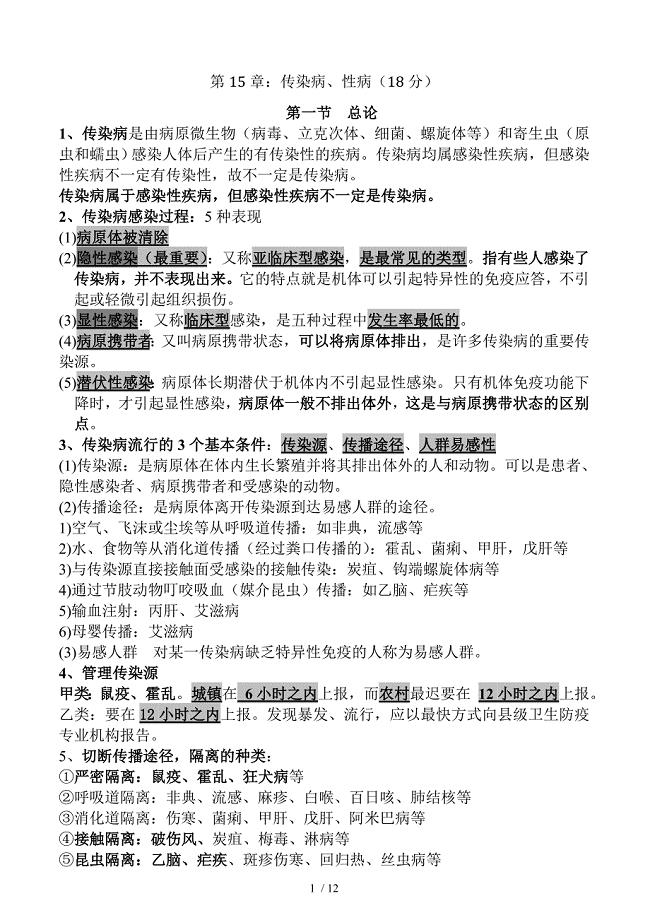制作元件及元件封装
135页1、第6章 制作元件及元件封装,6.1 元件及元件封装概述 6.2 创建新的元件库 6.3 原理图元件制作实例 6.4 创建新的元件封装库 6.5 元件封装制作实例 思考题与练习题,6.1 元件及元件封装概述,6.1.1 元件概述 1. 原理图的组成 原理图主要由两大部分组成:原理图元件和元件间的连线,其他内容都是辅助部分,如标注文字等。原理图元件代表实际的元器件,连线代表实际的物理导线,因此一张原理图中完全包含了元器件及其连接关系。这两部分信息就是原理图中包含的基本内容。,2. 原理图元件的组成 原理图元件(以后简称为元件)由两大部分组成:用以标识元件功能的标识图和元件引脚。 1) 标识图 标识图仅仅起着提示元件功能的作用,并没有什么实质作用。实际上,没有标识图或者随便绘制标识图都不会影响原理图的正确性。图6.1是Protel 提供的一个继电器的标识图。,图6.1 继电器标识图,2) 引脚 引脚是元件的核心部分。元件图中的每一根引脚都要和实际元器件的引脚对上号,而这些引脚在元件图中的位置是不重要的。每一根引脚都包含序号和名称等信息。引脚序号用来区分各个引脚,引脚名称用来提示引脚功能。图6
2、.2为A/D转换器TLC549的引脚图。 引脚序号是必须有的,而且不同引脚的序号不能相同。引脚名称根据需要设置,名称能反映该引脚的功能。,图6.2 原理图元件的引脚示例,6.1.2 原理图元件的制作过程 为一个实际元件绘制原理图库时,为了保证正确和高效,一般建议遵循以下步骤。 1. 收集必要的资料 所需收集的资料主要包括元件的引脚功能。这个工作一般来说困难不太大,但是某些初学者可能会感觉不知如何下手。,2. 绘制元件标识图 如果是集成电路等引脚较多的元件,因为功能复杂,不可能用标识图表达清楚,往往是画个方框代表。如果是引脚较少的分立元件,一般尽量画出能够表达元件功能的标识图,这对于电路图的阅读会有很大帮助。,3. 添加引脚并编辑引脚信息 在绘制好的标识图的合适位置添加引脚,此时的引脚信息是由Protel 自动设置的,往往不正确,需要手工编辑修改为合适的内容。引脚排列应遵循以下规则: (1) 电源引脚放在元件上部,地线引脚放在元件下部。 (2) 输入引脚放在元件左边,输出引脚放在元件右边。 (3) 功能相关的引脚靠近排列,功能不相关的引脚保持一定间隙。,6.1.3 元件封装概述 1. 元
3、件与元件封装的关系 元件封装是指元件焊接到电路板时所指的外形和焊盘位置。既然元件封装只是元件的外形和焊盘位置,那么纯粹的元件封装仅仅是空间的概念,因此,不同的元件可以共用同一个元件封装。如普通电阻的封装AXAIL-0.4在外形和焊盘位置的分布与普通二极管DIODE-0.4的封装基本一样,两者可以共用一个封装,如图6.3所示。,图6.3 两种相似的封装,另一方面,同种元件也可以有不同的封装,比如电阻。因为电阻的功率不同,所以电阻的外形和焊盘间距也不同。常用电阻的封装形式有AXIAL-0.3、AXIAL-0.4、AXIAL-0.6等,如图6.4所示。,图6.4 常用电阻封装,2. 元件封装外形 常见元件封装外形通常有:单列直插式封装、双列直插式封装、Z形直插式封装、扁平封装、四列直插式封装和三引脚封装。在元件封装外形名称中它们的英文缩写如表6.1所示。图6.56.9为元件封装外形图。,表6.1 元件封装外形名称,图6.5 SIP封装,图6.6 DIP封装,图6.7 TO封装,图6.8 PLAT封装,图6.9 QIL封装,从元件引脚封装类型上区分,主要有针脚式元件封装和表面粘贴式(STM)元
4、件封装。针脚式封装元件焊接时先要将元件针脚插入焊盘导通孔,然后再焊锡。,3. 常用元件封装名称简介 在制作元件封装之前,先介绍一些有关元件封装名称的基本常识。 (1) 元件封装材料缩写。通常,元件的封装材料主要有三种:塑料、陶瓷和金属。这些材料在元件封装的名称里通常用表6.2所示的字母代替。 (2) 常用封装名称简介。一般来讲,元件封装的外形加上材料就可以构成封装的名称了。表6.3所列的是常用的元件封装名称。,表6.2 元件封装材料缩写,表6.3 常用的元件封装名称,6.1.4 元件封装的制作过程 1) 收集必要的资料 在开始制作封装之前,需要收集的资料主要包括该元件的封装信息。这个工作往往和收集原理图元件同时进行,因为用户手册一般都有元件的封装信息,当然上网查询也可以。如果用以上方法仍找不到元器件的封装信息,只能先买回器件,通过测量得到器件的尺寸(用游标卡尺量取正确的尺寸)。 在PCB上假如使用英制单位,应注意公制和英制单位的转换。它们之间的转换关系是: 1 in1000 mil2.54 cm,2) 绘制元件外形轮廓 在制作元件封装的过程中,首先应绘制出元件的外形轮廓,外形轮廓在PC
《制作元件及元件封装》由会员好**分享,可在线阅读,更多相关《制作元件及元件封装》请在金锄头文库上搜索。
 增值税违法问题解析及应对
增值税违法问题解析及应对
2022-09-27 84页
 税收改革下的风险与应对
税收改革下的风险与应对
2022-09-22 77页
 企业控制裁员成本及员工离职面谈
企业控制裁员成本及员工离职面谈
2022-09-22 203页
 司法程序模块-管辖
司法程序模块-管辖
2022-09-22 53页
 企业对外担保
企业对外担保
2022-09-08 35页
 采购谈判和采购合同(共49页)
采购谈判和采购合同(共49页)
2021-12-12 49页
 采购合同履行(共49页)
采购合同履行(共49页)
2021-12-12 49页
 质疑有关法律法规与实务培训课件(共37页)
质疑有关法律法规与实务培训课件(共37页)
2021-12-12 37页
 财贸企业常见合同(共22页)
财贸企业常见合同(共22页)
2021-12-12 22页
 计划生育政策法律法规(共43页)
计划生育政策法律法规(共43页)
2021-12-12 42页
![[精选]ABAP面试大全](/Images/s.gif) [精选]ABAP面试大全
[精选]ABAP面试大全 小学综合实践活动《观察的学问》ppt课件
小学综合实践活动《观察的学问》ppt课件 坚决扛起抓党建强党建第一责任PPT
坚决扛起抓党建强党建第一责任PPT![[2024版]国开电大专本科《教育学》在线形考 (形考任务1至4)试题及答案](/Images/s.gif) [2024版]国开电大专本科《教育学》在线形考 (形考任务1至4)试题及答案
[2024版]国开电大专本科《教育学》在线形考 (形考任务1至4)试题及答案 内科学课程思政教学案例8篇
内科学课程思政教学案例8篇 人教版2024年中考地理模拟试卷及答案(含两套题)38
人教版2024年中考地理模拟试卷及答案(含两套题)38 2023年天祝藏族自治县藏医院招聘医学类专业人才考试历年高频考点试题含答案解析
2023年天祝藏族自治县藏医院招聘医学类专业人才考试历年高频考点试题含答案解析 注册会计师《公司战略与风险管理》资格考试内容及模拟押密卷含答案参考8
注册会计师《公司战略与风险管理》资格考试内容及模拟押密卷含答案参考8 2023年南京紫金医院招聘医学类专业人才考试历年高频考点试题含答案解析
2023年南京紫金医院招聘医学类专业人才考试历年高频考点试题含答案解析 2023年江苏省常州市钟楼区五星街道飘香路社区工作人员考试模拟题含答案
2023年江苏省常州市钟楼区五星街道飘香路社区工作人员考试模拟题含答案 宣化事业编招聘考试2010-2021历年《公共基础知识》真题汇总200题-综合应用能力(附答案解析)第18期
宣化事业编招聘考试2010-2021历年《公共基础知识》真题汇总200题-综合应用能力(附答案解析)第18期 2014小学二年级下册数学期末试卷
2014小学二年级下册数学期末试卷